ADS-1700W
Preguntas frecuentes y Solución de problemas |
Configurar un perfil de Escaneo a SFTP
Configurar un perfil de Escanear a SFTP para escanear y cargar los datos escaneados directamente en una ubicación SFTP.
Le recomendamos que use Microsoft Internet Explorer 8/10/11 para Windows o Safari 8.0 para Mac. Asegúrese de que JavaScript y las cookies siempre estén activados en el navegador que utilice. Si utiliza un explorador web distinto, compruebe que sea compatible con HTTP 1.0 y HTTP 1.1.
- Inicie el navegador web.
Introduzca "https://dirección IP del equipo" en la barra de direcciones de su navegador (donde "dirección IP del equipo" es la dirección IP del equipo). Por ejemplo: https://192.168.1.2
Si el equipo le solicita una contraseña, escríbala y, a continuación, haga clic en .
. - Haga clic en la pestaña Escanear.
- Haga clic en el menú Escanear a FTP/SFTP/red de la barra de navegación izquierda.
- Seleccione la opción SFTP y, a continuación, haga clic en Enviar.
- Haga clic en el menú Escanear a FTP/SFTP/perfil de red de la barra de navegación izquierda.
- Seleccione el perfil que quiera configurar o cambiar. Puede producirse un error de envío si usa alguno de los caracteres siguientes: ?, /, \, ", :, <, >, | o *.
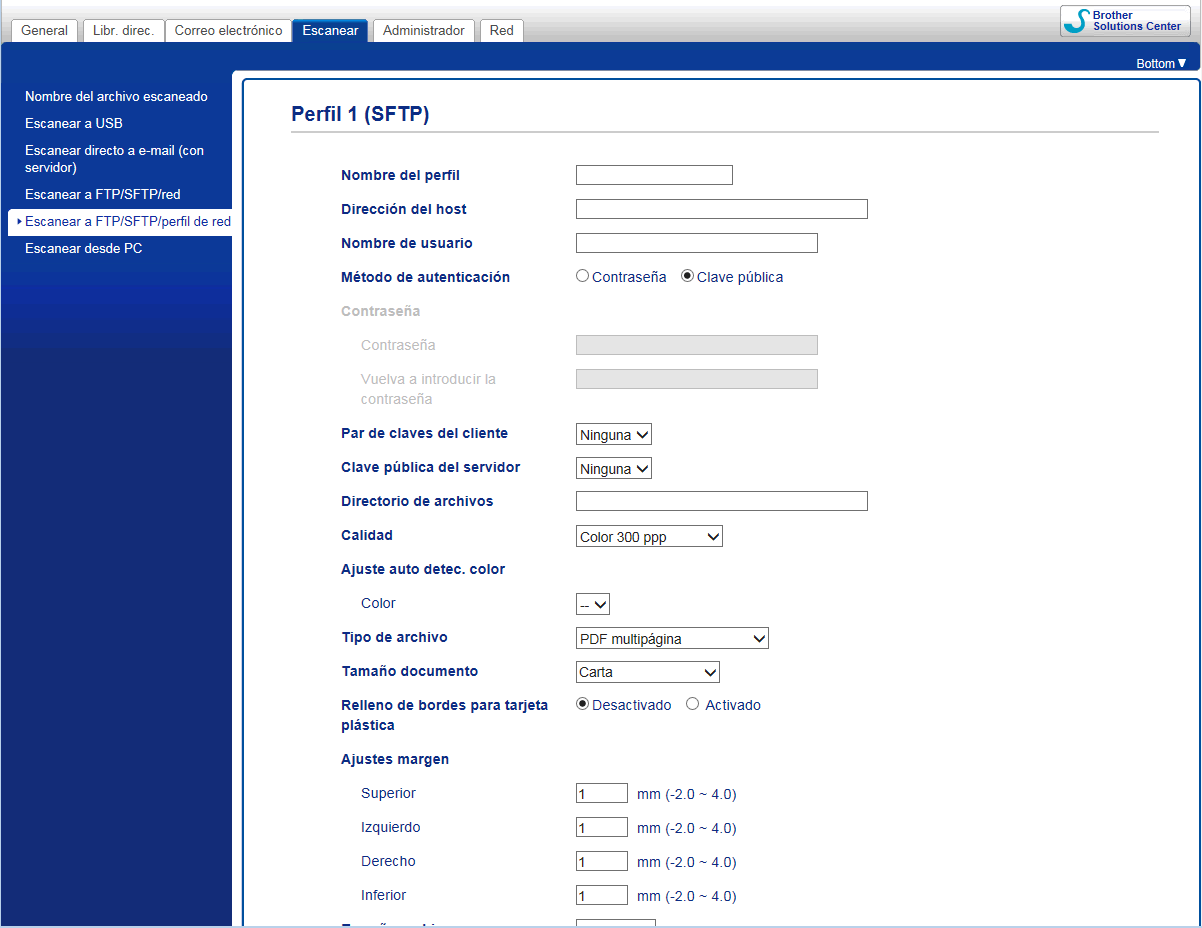 Aparecerá la pantalla de configuración de perfil.
Aparecerá la pantalla de configuración de perfil. - En el campo Nombre del perfil, escriba un nombre para este perfil del servidor (hasta 14 caracteres alfanuméricos).El equipo mostrará este nombre en la pantalla LCD.
- En el campo Dirección del host, especifique la Dirección del host (por ejemplo, sftp.ejemplo.com; hasta 64 caracteres) o la dirección IP (por ejemplo, 192.23.56.189), y escriba la ruta (hasta 255 caracteres) a la carpeta en el servidor SFTP donde desee enviar los datos escaneados. No escriba una barra al comienzo de la ruta.
- En el campo Nombre de usuario, escriba un nombre de usuario (hasta 32 caracteres) que tenga permiso para escribir datos en el servidor SFTP.
- En el campo Método de autenticación, seleccione Contraseña o Clave pública.
- Realice una de las siguientes acciones:
- Si seleccionó Contraseña, escriba la contraseña (hasta 33 caracteres) asociada con el nombre de usuario que introdujo en el campo Nombre de usuario. Escriba la contraseña de nuevo en el campo Vuelva a introducir la contraseña.
- Si seleccionó Clave pública, seleccione el tipo de autenticación de la lista desplegable Par de claves del cliente.
- Seleccione el tipo de autenticación de la lista desplegable Clave pública del servidor.
- En el campo Directorio de archivos, escriba la ruta (hasta 255 caracteres) de la carpeta en el servidor SFTP donde desee enviar los datos escaneados. No escriba una barra al comienzo de la ruta.
- Haga clic en la lista desplegable Calidad y seleccione un ajuste de calidad. Cuando se selecciona Automático, es posible ajustar el nivel de detección del color de la lista desplegable Ajuste auto detec. color.
- Haga clic en la lista desplegable Tipo de archivo, y luego seleccione el tipo de archivo que desea utilizar para el documento escaneado.
- Haga clic en la lista desplegable Tamaño documento y, a continuación, seleccione el tamaño del documento en la lista. Este procedimiento es necesario para asegurarse de que el archivo escaneado sea del tamaño correcto.
- Active la opción Relleno de bordes para tarjeta plástica para agregar un borde blanco alrededor del borde de la imagen escaneada.
 Relleno de bordes para tarjeta plástica solo está disponible cuando se escanea desde la ranura de tarjetas.
Relleno de bordes para tarjeta plástica solo está disponible cuando se escanea desde la ranura de tarjetas. - En Ajustes margen, introduzca un valor entre -4 y 2 para agregar o eliminar un margen específico en el borde de la imagen.
- Haga clic en la lista desplegable Tamaño archivo, y luego seleccione el tamaño del archivo de la lista.
- Seleccione Activado de la opción Omitir página en blanco para eliminar las páginas en blanco del documento en los resultados de escaneado.
- Haga clic en la lista desplegable Sensib. omisión pág. en blanco y, a continuación, seleccione un nivel de sensibilidad.
- Active Activado la opción Escanear 2 caras para escanear las dos caras del documento.
- Haga clic en la lista desplegable Brillo y luego seleccione el nivel de brillo.
- Haga clic en la lista desplegable Contraste y luego seleccione el nivel de contraste.
- Seleccione Activado de la opción Escaneado cont. para continuar con el escaneado.
- Cambie la configuración del Número de puerto utilizada para acceder al servidor SFTP. La opción predeterminada para esta configuración es el puerto 22. En la mayoría de los casos, estos ajustes no deben cambiarse.
- Haga clic en Enviar.
Puede configurar el nombre del archivo escaneado y el estilo de nombre del archivo en el menú Nombre del archivo escaneado de la barra de navegación izquierda.
Comentarios sobre el contenido
Para ayudarnos a mejorar el soporte, bríndenos sus comentarios a continuación.
